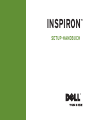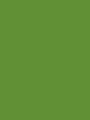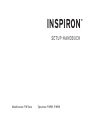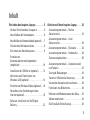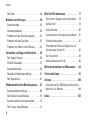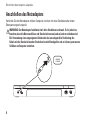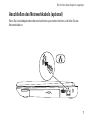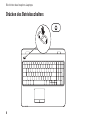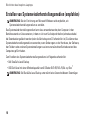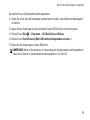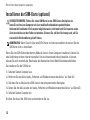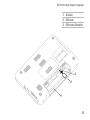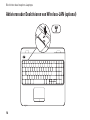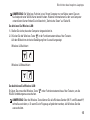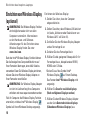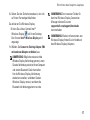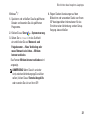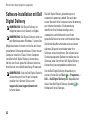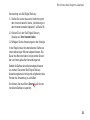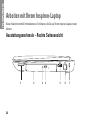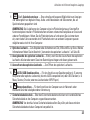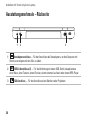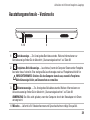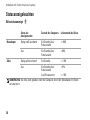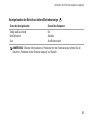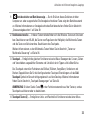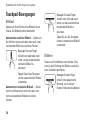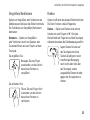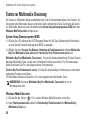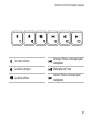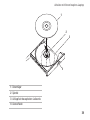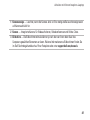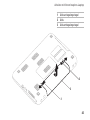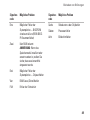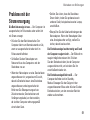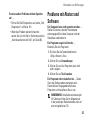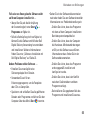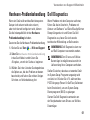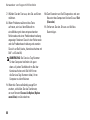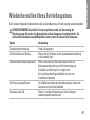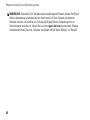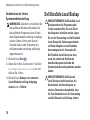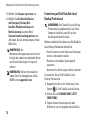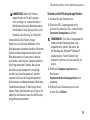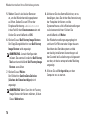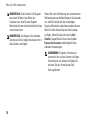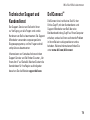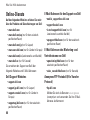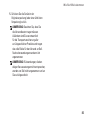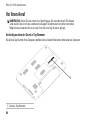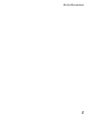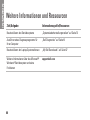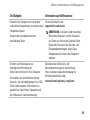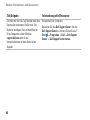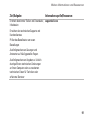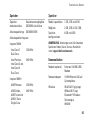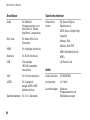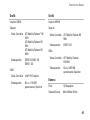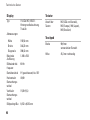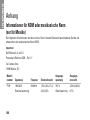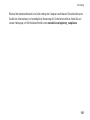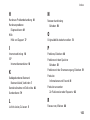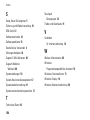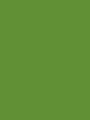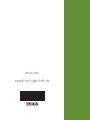Dell Inspiron 15 M5010 Schnellstartanleitung
- Kategorie
- Notizbücher
- Typ
- Schnellstartanleitung
Dieses Handbuch eignet sich auch für

SETUP-HANDBUCH
INSPIRON
™


SETUP-HANDBUCH
Modellnummer: P10F-Serie Typnummer: P10F001, P10F002
INSPIRON
™

Anmerkungen, Vorsichtshinweise und Warnungen
ANMERKUNG: Eine ANMERKUNG macht auf wichtige Informationen aufmerksam, mit denen
Sie den Computer besser einsetzen können.
VORSICHTSHINWEIS: Ein VORSICHTSHINWEIS weist auf mögliche Schäden an der Hardware
oder auf möglichen Datenverlust hin und beschreibt, wie Sie dieses Problem vermeiden können.
WARNUNG: Eine WARNUNG weist auf Gefahrenquellen hin, die materielle Schäden,
Verletzungen oder sogar den Tod von Personen zur Folge haben können.
Wenn Sie einen Dell
™
-Computer der Serie N besitzen, treffen alle Verweise in diesem Dokument auf Microsoft
®
Windows
®
-Betriebssysteme nicht zu.
Dieses Gerät verfügt über Kopierschutztechnologie, die durch US-Patente und andere Immaterialgüterrechte der Rovi
Corporation geschützt ist. Reverse Engineering sowie Demontage sind untersagt.
__________________
Irrtümer und technische Änderungen vorbehalten.
© 2010 Dell Inc. Alle Rechte vorbehalten.
Die Vervielfältigung oder Wiedergabe dieser Unterlagen in jeglicher Weise ohne vorherige schriftliche Genehmigung von
Dell Inc. ist strengstens untersagt.
In diesem Text verwendete Marken:
Dell
, das
DELL
-Logo, YOURS IS HERE,
Inspiron
, Solution Station and
DellConnect
sind Marken
von Dell Inc.;
Intel
,
Pentium
und
Centrino
sind eingetragene Marken und
Core
ist eine Marke der Intel Corporation in den USA und
anderen Ländern;
Microsoft
,
Windows
,
Windows Vista,
und das Logo der
Windows Vista
-Startschaltfläche sind entweder Marken
oder eingetragene Marken der Microsoft Corporation in den USA und/oder anderen Ländern;
AMD
,
AMD Athlon
,
AMD Turion
,
AMD Phenom
und
ATI Mobility Radeon
sind Marken von Advanced Micro Devices, Inc.;
Blu‑‑ray Disc
ist eine Marke der Blu--ray
Disc Association;
Bluetooth
ist eine eingetragene Marke von Bluetooth SIG, Inc. und wird von Dell unter Lizenz verwendet.
Alle anderen in dieser Dokumentation genannten Marken und Handelsbezeichnungen sind Eigentum der jeweiligen Hersteller
und Firmen. Dell Inc. erhebt keinen Anspruch auf Marken und Handelsbezeichnungen mit Ausnahme der eigenen.
Oktober 2010 Teilenr. DM8KK Rev. A04

3
Einrichten des Inspiron-Laptops ........ 5
Vor dem Einrichten des Computers ........5
Anschließen des Netzadapters ...........6
Anschließen des Netzwerkkabels (optional) ...7
Drücken des Betriebsschalters ...........8
Einrichten des Betriebssystems...........9
Erstellen von
Systemwiederherstellungsmedien
(empfohlen) ..........................10
Installieren der SIM-Karte (optional)......12
Aktivieren oder Deaktivieren von
Wireless-LAN (optional) ................14
Einrichten von Wireless-Display (optional)...16
Herstellen einer Verbindung mit dem
Internet (optional) .....................18
Software-Installation mit Dell Digital
Delivery..............................22
Arbeiten mit Ihrem Inspiron-Laptop..... 24
Ausstattungsmerkmale – Rechte
Seitenansicht .........................24
Ausstattungsmerkmale – Linke
Seitenansicht .........................26
Ausstattungsmerkmale – Rückseite ......28
Ausstattungsmerkmale – Vorderseite . . . . .29
Statusanzeigeleuchten .................30
Ausstattungsmerkmale – Computersockel
und Tastatur ..........................32
Touchpad-Bewegungen ................34
Tasten zur Multimedia-Steuerung ........36
Verwenden des optischen Laufwerks .....38
Funktionen des Bildschirms .............40
Entfernen und Wiedereinsetzen des Akkus ...42
Softwaremerkmale ....................44
Dell DataSafe Online Backup ............45
Inhalt

4
Inhalt
Dell Dock ............................46
Beheben von Störungen .............. 48
Signaltoncodes .......................48
Netzwerkprobleme ....................50
Probleme mit der Stromversorgung.......51
Probleme mit dem Speicher .............52
Probleme mit Absturz und Software ......53
Verwenden von Support-Hilfsmitteln ... 56
Dell Support Center ....................56
My Dell Downloads ....................57
Systemmeldungen .....................58
Hardware-Problembehandlung ..........61
Dell Diagnostics.......................61
Wiederherstellen Ihres Betriebssystems... 67
Systemwiederherstellung ...............69
Dell DataSafe Local Backup.............70
System wiederherstellungsmedium.......73
Dell Factory Image Restore .............74
Wie Sie Hilfe bekommen.............. 77
Technischer Support und Kundendienst ...79
DellConnect
™
.........................79
Online-Dienste ........................80
Automatischer Auftragsauskunftsdienst...81
Produktinformationen ..................81
Einsenden von Teilen zur Reparatur auf
Garantie oder Gutschrift ................82
Vor Ihrem Anruf .......................84
Kontaktaufnahme mit Dell...............86
Weitere Informationen und Ressourcen ... 88
Technische Daten.................... 92
Anhang ............................100
Informationen für NOM oder mexikanische
Norm (nur für Mexiko).................100
Index ..............................102
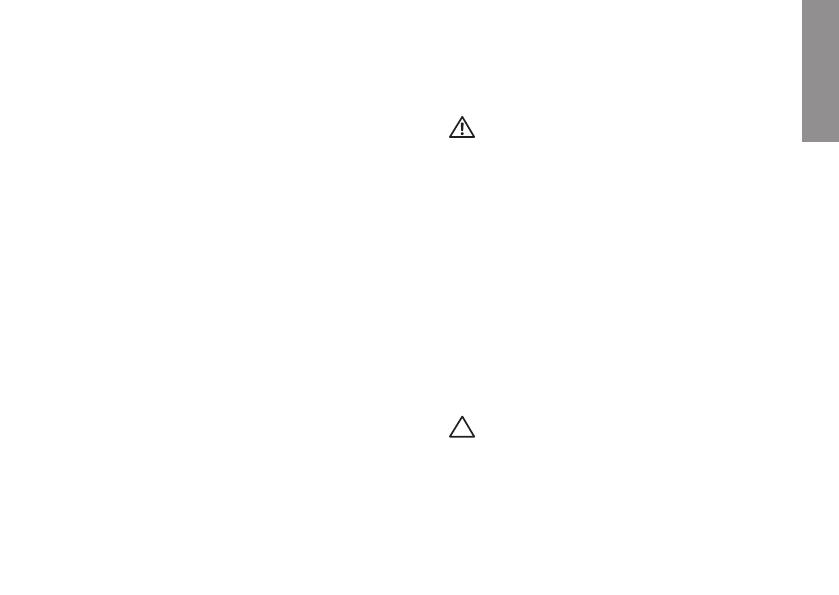
5
Dieser Abschnitt enthält Informationen zum
Einrichten Ihres Inspiron-Laptops.
Vor dem Einrichten des
Computers
Vergewissern Sie sich beim Aufstellen des
Computers, dass die Stromquelle, an die er
angeschlossen wird, gut zugänglich ist. Achten
Sie auf eine ausreichende Belüftung und stellen
Sie den Computer auf eine ebene Oberfläche.
Bei mangelnder Luftzirkulation im Bereich
Ihres Inspiron-Laptops kann dieser überhitzen.
Stellen Sie sicher, dass Sie auf der Rückseite
des Computers einen Abstand von mindestens
10,2 cm und auf allen anderen Seiten einen
Abstand von mindestens 5,1 cm einhalten, um
ein Überhitzen zu vermeiden. Stellen Sie den
eingeschalteten Computer niemals in einen
geschlossenen Raum, beispielsweise in einen
Schrank oder ein Schubfach.
WARNUNG: Stecken Sie keine Gegenstände
in die Lüftungsschlitze, blockieren Sie sie
nicht und halten Sie sie frei von Staub.
Bewahren Sie den Dell™-Computer während
des Betriebs nicht in schlecht durchlüfteten
Umgebungen, beispielsweise in einem
geschlossenen Aktenkoffer, auf. Bei
mangelnder Luftzirkulation kann der
Computer Schaden nehmen oder sogar
einen Brand verursachen. Der Computer
schaltet bei zunehmender Temperatur den
Lüfter ein. Das Geräusch des Lüfters ist
normal und weist nicht auf ein Problem mit
dem Lüfter oder dem Computer hin.
VORSICHTSHINWEIS: Das Abstellen oder
Stapeln von schweren oder scharfkantigen
Gegenständen auf dem Computer kann zu
seiner dauerhaften Beschädigung führen.
Einrichten des Inspiron-Laptops
INSPIRON

6
Einrichten des Inspiron-Laptops
Anschließen des Netzadapters
Verbinden Sie den Netzadapter mit dem Computer und dann mit einer Steckdose oder einem
Überspannungsschutzgerät.
WARNUNG: Der Netzadapter funktioniert mit allen Steckdosen weltweit. Es ist jedoch zu
beachten, dass die Netzanschlüsse und Steckerleisten von Land zu Land verschieden sind.
Bei Verwendung eines ungeeigneten Kabels oder bei unsachgemäßer Verbindung des
Kabels mit der Steckerleiste oder Steckdose besteht Brandgefahr und es können permanente
Schäden am Computer entstehen.

7
Einrichten des Inspiron-Laptops
Anschließen des Netzwerkkabels (optional)
Wenn Sie eine kabelgebundene Netzwerkverbindung verwenden möchten, schließen Sie das
Netzwerkkabel an.

8
Einrichten des Inspiron-Laptops
Drücken des Betriebsschalters

9
Einrichten des Inspiron-Laptops
Einrichten des Betriebssystems
Ihr Dell-Computer ist mit dem Betriebssystem vorkonfiguriert, das Sie beim Kauf ausgewählt haben.
Einrichten von Microsoft Windows
Wenn Sie Microsoft
®
Windows
®
erstmalig einrichten, folgen Sie den Anweisungen auf dem
Bildschirm. Diese Schritte sind obligatorisch und können einige Zeit in Anspruch nehmen. Während
des Einrichtens von Windows werden Sie aufgefordert, die Lizenzvereinbarungen zu akzeptieren,
persönliche Einstellungen vorzunehmen und eine Internetverbindung einzurichten.
VORSICHTSHINWEIS: Der Setup-Vorgang des Betriebssystems darf nicht unterbrochen
werden. Dies könnte dazu führen, dass Ihr Computer betriebsunfähig wird und Sie das
Betriebssystem erneut installieren müssen.
ANMERKUNG: Um eine optimale Leistung des Computers zu gewährleisten, wird empfohlen,
das aktuelle BIOS und die neuesten Treiber für den Computer zu installieren. Diese sind unter
support.dell.com verfügbar.
ANMERKUNG: Weitere Informationen über das Betriebssystem und seine Funktionen finden Sie
unter support.dell.com/MyNewDell.
Einrichten von Ubuntu
Wenn Sie Ubuntu
®
erstmalig einrichten, folgen Sie den Anweisungen auf dem Bildschirm. Weitere
spezifische Informationen zum Betriebssystem finden Sie in der Ubuntu-Dokumentation.

10
Einrichten des Inspiron-Laptops
Erstellen von Systemwiederherstellungsmedien (empfohlen)
ANMERKUNG: Bei der Einrichtung von Microsoft Windows wird empfohlen, ein
Systemwiederherstellungsmedium zu erstellen.
Das Systemwiederherstellungsmedium kann dazu verwendet werden, den Computer in den
Betriebszustand zurückzuversetzen, in dem er sich zum Kaufzeitpunkt befand, ohne dass dabei
die Datendateien gelöscht werden (oder die
Betriebssystem
-CD erforderlich ist). Sie können das
Systemwiederherstellungsmedium verwenden, wenn Änderungen an der Hardware, der Software,
den Treibern oder anderen Systemeinstellungen zu einem unerwünschten Betriebszustand des
Computers geführt haben.
Zum Erstellen des Systemwiederherstellungsmediums ist Folgendes erforderlich:
Dell DataSafe Local Backup•
USB-Schlüssel mit einer Mindestkapazität von 8 GB oder DVD-R/DVD+ R/Blu-ray Disc•
™
ANMERKUNG: Dell DataSafe Local Backup unterstützt keine überschreibbaren Datenträger.

11
Einrichten des Inspiron-Laptops
So erstellen Sie ein Systemwiederherstellungsmedium:
Stellen Sie sicher, dass der Netzadapter angeschlossen ist (siehe „Anschließen des Netzadapters” 1.
auf Seite 6).
Legen Sie den Datenträger ein oder verbinden Sie den USB-Schlüssel mit dem Computer.2.
Klicken Sie auf 3. Start
→ Programme→ Dell DataSafe Local Backup.
Klicken Sie auf 4. Create Recovery Media (Wiederherstellungsmedium erstellen...).
Folgen Sie den Anweisungen auf dem Bildschirm.5.
ANMERKUNG: Weitere Informationen zur Verwendung des Systemwiederherstellungsmediums
finden Sie im Abschnitt „Systemwiederherstellungsmedium“ auf Seite 73.

12
Einrichten des Inspiron-Laptops
Installieren der SIM-Karte (optional)
VORSICHTSHINWEIS: Führen Sie keine SIM-Karte in den SIM-Karten-Steckplatz ein,
wenn Sie nicht einen Computer mit einer mobilen Breitbandkarte gekauft haben.
Anderenfalls funktioniert Ihr Computer möglicherweise nicht mehr und Sie brauchen einen
Servicetechniker, um den Fehler zu beheben. Schauen Sie auf Ihrer Rechnung nach, ob Sie
eine mobile Breitbandkarte gekauft haben.
ANMERKUNG: Wenn Sie sich über eine EVDO-Karte ins Internet einwählen, brauchen Sie die
SIM-Karte nicht zu installieren.
Wenn Sie eine SIM (Subscriber Identity Module)-Karte in Ihrem Computer installieren, können Sie
eine Verbindung mit dem Internet herstellen. Um eine Internetverbindung herstellen zu können,
müssen Sie sich innerhalb der Reichweite des Netzwerkes Ihres Mobilfunkanbieters befinden.
So installieren Sie die SIM-Karte:
Schalten Sie den Computer aus.1.
Entfernen Sie den Akku (siehe „Entfernen und Wiedereinsetzen des Akkus“ auf Seite 2. 42).
Schieben Sie im Akkufach die SIM-Karte in den entsprechenden Steckplatz.3.
Setzen Sie den Akku wieder ein (siehe „Entfernen und Wiedereinsetzen des Akkus“ auf Seite 4. 42).
Schalten Sie den Computer ein.5.
Drücken Sie die auf die SIM-Karte und entnehmen Sie sie.

13
Einrichten des Inspiron-Laptops
1
Akkufach
2
SIM-Karte
3
SIM-Karten-Steckplatz
1
2
3

14
Einrichten des Inspiron-Laptops
Aktivieren oder Deaktivieren von Wireless-LAN (optional)

15
Einrichten des Inspiron-Laptops
ANMERKUNG: Die Wireless-Funktion ist auf Ihrem Computer nur verfügbar, wenn Sie zum
Kaufzeitpunkt eine WLAN-Karte bestellt haben. Weitere Informationen zu den vom Computer
unterstützten Karten finden Sie im Abschnitt „Technische Daten“ auf Seite 92.
So aktivieren Sie Wireless-LAN:
Stellen Sie sicher, dass der Computer eingeschaltet ist.1.
Drücken Sie die Wireless-Taste 2.
in der Funktionstastenreihe auf der Tastatur.
Auf dem Bildschirm wird eine Bestätigung Ihrer Auswahl angezeigt.
Wireless-LAN aktiviert
Wireless-LAN deaktiviert
So deaktivieren Sie Wireless-LAN:
Drücken Sie erneut die Wireless-Taste
in der Funktionstastenreihe auf der Tastatur, um alle
WLAN-Verbindungen auszuschalten.
ANMERKUNG: Über die Wireless-Taste können Sie alle Wireless-Sender (Wi-Fi und Bluetooth
®
)
schnell ausschalten, z. B. wenn Sie im Flugzeug aufgefordert werden, alle Wireless-Geräte
auszuschalten.

16
Einrichten des Inspiron-Laptops
Einrichten von Wireless-Display
(optional)
ANMERKUNG: Die Wireless Display-Funktion
wird möglicherweise nicht von allen
Computern unterstützt. Informationen
zu den Hardware- und Software-
Anforderungen für das Einrichten eines
Wireless-Display finden Sie unter
www.intel.com.
Dank der Intel
®
Wireless Display-Funktion können
Sie die Anzeige Ihres Computerbildschirms auf
Ihren Fernseher übertragen, ohne dafür Kabel zu
verwenden. Bevor Sie Wireless-Display einrichten,
müssen Sie einen Wireless Display-Adapter an
Ihren Fernseher anschließen.
ANMERKUNG: Der Wireless Display-Adapter
ist nicht im Lieferumfang Ihres Computers
enthalten und muss separat erworben werden.
Falls Ihr Computer die Wireless Display-Funktion
unterstützt, wird das Intel
®
Wireless Display
Symbol auf Ihrem Windows Desktop angezeigt.
Einrichten des Wireless-Display:
Stellen Sie sicher, dass der Computer 1.
eingeschaltet ist.
Stellen Sie sicher, dass Wireless-LAN aktiviert 2.
ist (siehe „Aktivieren oder Deaktivieren von
Wireless-LAN“ auf Seite 14).
Schließen Sie den Wireless Display-Adapter 3.
an das Fernsehgerät an.
Schalten Sie das Fernsehgerät ein.4.
Wählen Sie die geeignete Videoquelle für Ihr 5.
Fernsehgerät aus, beispielsweise HDMI1,
HDMI2 oder S-Video.
Klicken Sie auf das Symbol Intel
®
Wireless-Display
auf Ihrem Desktop.
Das Fenster Intel
®
Wireless-Display wird
angezeigt.
Wählen Sie 6. Scan for available displays
(Nach verfügbaren Displays suchen).
Wählen Sie den Wireless Display-Adapter 7.
aus der Liste Detected wireless displays
(Gefundenen Wireless-Displays) aus.

17
Einrichten des Inspiron-Laptops
Geben Sie den Sicherheitscode ein, der sich 8.
auf Ihrem Fernsehgerät befindet.
So aktivieren Sie Wireless-Display:
Klicken Sie auf das Symbol Intel
®
Wireless-Display
auf Ihrem Desktop.
Das Fenster Intel
®
Wireless-Display wird
angezeigt.
Wählen Sie 9. Connect to Existing Adapter (Mit
vorhandenem Adapter verbinden) aus.
ANMERKUNG: Möglicherweise wird die
Wireless Display-Verbindung getrennt, wenn
Sie eine Verbindung zwischen Ihrem Computer
und einem Bluetooth-Gerät herstellen.
Um die Wireless Display-Verbindung
wiederherzustellen, verbinden Sie den
Wireless-Display erneut, nachdem die
Bluetooth-Verbindung getrennt wurde.
ANMERKUNG: Den neuesten Treiber für
den Intel Wireless Display Connection
Manager können Sie unter
support.dell.com/support/downloads
herunterladen.
ANMERKUNG: Weitere Informationen zum
Wireless-Display finden Sie im Handbuch
des Wireless Display-Adapters.

18
Einrichten des Inspiron-Laptops
Herstellen einer Verbindung
mit dem Internet (optional)
Um eine Verbindung mit dem Internet herstellen
zu können, benötigen Sie ein externes Modem
oder eine Netzwerkverbindung sowie einen
Internetdienstanbieter (ISP).
Wenn ein externes USB-Modem oder ein
WLAN-Adapter nicht Bestandteil Ihrer
Bestellung ist, können diese über die Dell-
Website unter www.dell.com erworben werden.
Einrichten einer kabelgebundenen
Verbindung
Wenn Sie eine DFÜ-Verbindung nutzen, •
schließen Sie ein Telefonkabel an das
optionale externe USB-Modem und an
die Telefonbuchse an, bevor Sie die
Internetverbindung einrichten.
Bei Verwendung einer DSL-Verbindung oder •
einer Kabel-/Satelliten-Modemverbindung
fordern Sie bei Ihrem ISP oder
Mobiltelefondienst Setup-Anweisungen an.
Befolgen Sie zum vollständigen Einrichten
der kabelgebundenen Internetverbindung die
Anweisungen im Abschnitt „Einrichten der
Internetverbindung“ auf Seite 20.
Seite wird geladen ...
Seite wird geladen ...
Seite wird geladen ...
Seite wird geladen ...
Seite wird geladen ...
Seite wird geladen ...
Seite wird geladen ...
Seite wird geladen ...
Seite wird geladen ...
Seite wird geladen ...
Seite wird geladen ...
Seite wird geladen ...
Seite wird geladen ...
Seite wird geladen ...
Seite wird geladen ...
Seite wird geladen ...
Seite wird geladen ...
Seite wird geladen ...
Seite wird geladen ...
Seite wird geladen ...
Seite wird geladen ...
Seite wird geladen ...
Seite wird geladen ...
Seite wird geladen ...
Seite wird geladen ...
Seite wird geladen ...
Seite wird geladen ...
Seite wird geladen ...
Seite wird geladen ...
Seite wird geladen ...
Seite wird geladen ...
Seite wird geladen ...
Seite wird geladen ...
Seite wird geladen ...
Seite wird geladen ...
Seite wird geladen ...
Seite wird geladen ...
Seite wird geladen ...
Seite wird geladen ...
Seite wird geladen ...
Seite wird geladen ...
Seite wird geladen ...
Seite wird geladen ...
Seite wird geladen ...
Seite wird geladen ...
Seite wird geladen ...
Seite wird geladen ...
Seite wird geladen ...
Seite wird geladen ...
Seite wird geladen ...
Seite wird geladen ...
Seite wird geladen ...
Seite wird geladen ...
Seite wird geladen ...
Seite wird geladen ...
Seite wird geladen ...
Seite wird geladen ...
Seite wird geladen ...
Seite wird geladen ...
Seite wird geladen ...
Seite wird geladen ...
Seite wird geladen ...
Seite wird geladen ...
Seite wird geladen ...
Seite wird geladen ...
Seite wird geladen ...
Seite wird geladen ...
Seite wird geladen ...
Seite wird geladen ...
Seite wird geladen ...
Seite wird geladen ...
Seite wird geladen ...
Seite wird geladen ...
Seite wird geladen ...
Seite wird geladen ...
Seite wird geladen ...
Seite wird geladen ...
Seite wird geladen ...
Seite wird geladen ...
Seite wird geladen ...
Seite wird geladen ...
Seite wird geladen ...
Seite wird geladen ...
Seite wird geladen ...
Seite wird geladen ...
Seite wird geladen ...
Seite wird geladen ...
Seite wird geladen ...
-
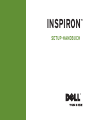 1
1
-
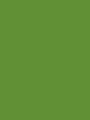 2
2
-
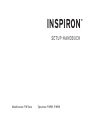 3
3
-
 4
4
-
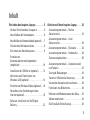 5
5
-
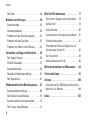 6
6
-
 7
7
-
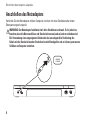 8
8
-
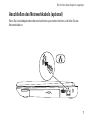 9
9
-
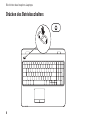 10
10
-
 11
11
-
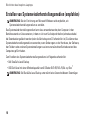 12
12
-
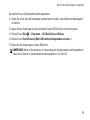 13
13
-
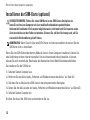 14
14
-
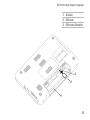 15
15
-
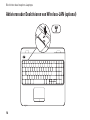 16
16
-
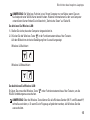 17
17
-
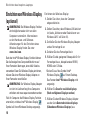 18
18
-
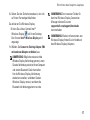 19
19
-
 20
20
-
 21
21
-
 22
22
-
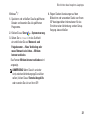 23
23
-
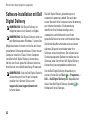 24
24
-
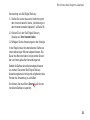 25
25
-
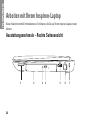 26
26
-
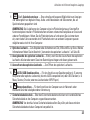 27
27
-
 28
28
-
 29
29
-
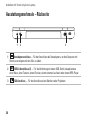 30
30
-
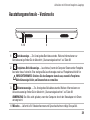 31
31
-
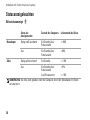 32
32
-
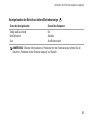 33
33
-
 34
34
-
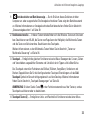 35
35
-
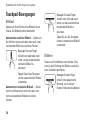 36
36
-
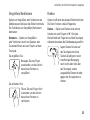 37
37
-
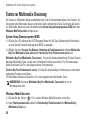 38
38
-
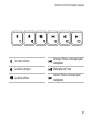 39
39
-
 40
40
-
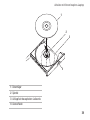 41
41
-
 42
42
-
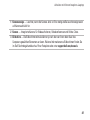 43
43
-
 44
44
-
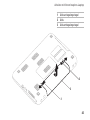 45
45
-
 46
46
-
 47
47
-
 48
48
-
 49
49
-
 50
50
-
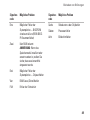 51
51
-
 52
52
-
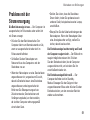 53
53
-
 54
54
-
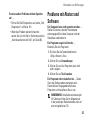 55
55
-
 56
56
-
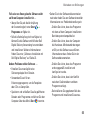 57
57
-
 58
58
-
 59
59
-
 60
60
-
 61
61
-
 62
62
-
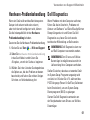 63
63
-
 64
64
-
 65
65
-
 66
66
-
 67
67
-
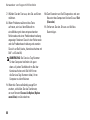 68
68
-
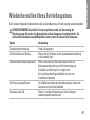 69
69
-
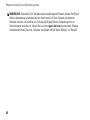 70
70
-
 71
71
-
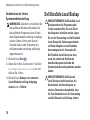 72
72
-
 73
73
-
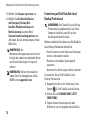 74
74
-
 75
75
-
 76
76
-
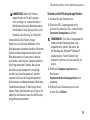 77
77
-
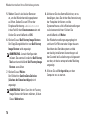 78
78
-
 79
79
-
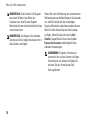 80
80
-
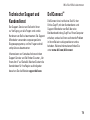 81
81
-
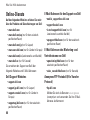 82
82
-
 83
83
-
 84
84
-
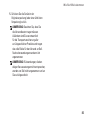 85
85
-
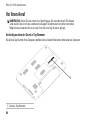 86
86
-
 87
87
-
 88
88
-
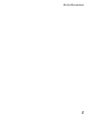 89
89
-
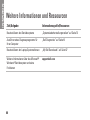 90
90
-
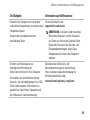 91
91
-
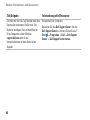 92
92
-
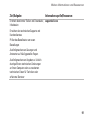 93
93
-
 94
94
-
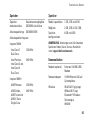 95
95
-
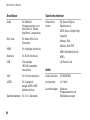 96
96
-
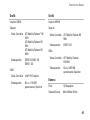 97
97
-
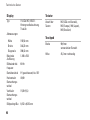 98
98
-
 99
99
-
 100
100
-
 101
101
-
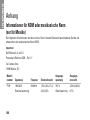 102
102
-
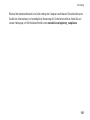 103
103
-
 104
104
-
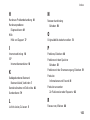 105
105
-
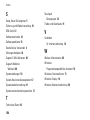 106
106
-
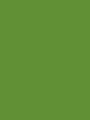 107
107
-
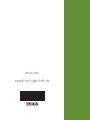 108
108
Dell Inspiron 15 M5010 Schnellstartanleitung
- Kategorie
- Notizbücher
- Typ
- Schnellstartanleitung
- Dieses Handbuch eignet sich auch für
Verwandte Artikel
-
Dell Inspiron Mini 10 1012 Schnellstartanleitung
-
Dell Inspiron 11z 1110 Schnellstartanleitung
-
Dell Inspiron 1210 Schnellstartanleitung
-
Dell Inspiron Mini 12 1210 Schnellstartanleitung
-
Dell Inspiron 17R N7110 Schnellstartanleitung
-
Dell Inspiron 13 1370 Schnellstartanleitung
-
Dell Inspiron 1546 Schnellstartanleitung
-
Dell Inspiron 15 1564 Schnellstartanleitung
-
Dell Inspiron 17 N7010 Schnellstartanleitung
-
Dell Inspiron One 2205 Schnellstartanleitung